Excel SEARCH ֆունկցիա
Excel- ում «ՓՆՏՐԵԼ» գործառույթը կարող է օգնել ձեզ գտնել տվյալ բնույթի տողի տողից որոշակի նիշի կամ ենթատողի դիրքը, ինչպես ցույց է տրված հետևյալ նկարը: Այս ձեռնարկը ես կներկայացնեմ, թե ինչպես օգտագործել այս Որոնման գործառույթը Excel- ում:
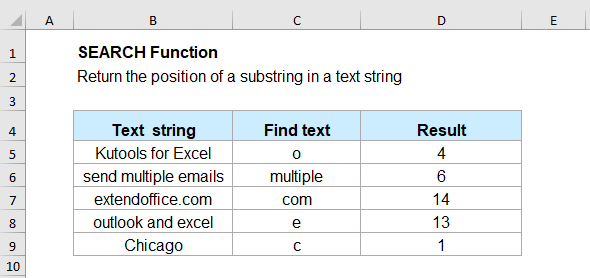
- Օրինակ 1. Տեքստի տողի նիշ կամ տեքստի որոնում (սկզբից)
- Օրինակ 2. Տեքստի տողի նիշ կամ տեքստի որոնում (նշված սկիզբով)
- Օրինակ 3. Գտեք և հանեք փակագծերի միջև եղած տեքստը
Շարահյուսություն:
Excel- ում SEARCH գործառույթի շարահյուսությունը հետևյալն է.
Արձանագրություններ.
- find_textՊարտադիր է Նիշը կամ տեքստը, որը ցանկանում եք գտնել:
- within_textՊարտադիր է Տեքստի տողը, որը պետք է որոնել ներսում:
- start_num՝ ըստ ցանկության Ո՞ր դիրքից եք ցանկանում սկսել որոնումը տեքստի տողի մեջ: Եթե այս փաստարկը բաց է թողնում, որոնումը սկսվում է տրված տեքստի տողի առաջին նիշից:
Notes:
- 1. Որոնման գործառույթը կվերադարձնի առաջին դեպքի դիրքը գտնել_տեքստ տեքստի տողի ներսում, եթե սկիզբ_թիվ բաց է թողնված:
- 2. SEARCH գործառույթը տառատեսակների վրա զգայուն չէ, եթե անհրաժեշտ է մեծատառերով որոնում կատարել, ապա պետք է օգտագործեք FIND գործառույթը:
- 3. Եթե արժեքը գտնել_տեքստ չի գտնվել, Որոնման գործառույթը կվերադարձնի # Արժեքը: սխալի արժեքը:
- 4. Եթե սկիզբ_թիվ 0-ից մեծ չէ կամ ավելի մեծ է, քան շրջանակներում_տեքստը, արժեք! սխալի արժեքը նույնպես վերադարձվում է:
- 5. Որոնման գործառույթը թույլ է տալիս օգտագործել վայրի բնիկներ գտնել_տեքստ փաստարկ:
- Հարցական նշան (?): համապատասխանում է մեկ նիշի;
- Աստղանիշ (*): համապատասխանում է նիշերի ցանկացած շարքին;
- Իրական հարցական նշանը (?) Կամ աստղանիշը գտնելու համար (*) դրանցից առաջ մուտքագրեք tilde (), ինչպիսիք են. ~*Կամ ~?.
Վերադառնալ:
Տրված տողի տողից վերադարձրեք հատուկ նիշի կամ տեքստի գտնվելու վայրը:
Օրինակներ
Օրինակ 1. Տեքստի տողի նիշ կամ տեքստի որոնում (սկզբից)
Տեքստային տողի մեջ որոշակի նիշ կամ բառ որոնելու համար `առաջին նիշից իր դիրքը վերադարձնելու համար, խնդրում ենք կիրառել ստորև բերված բանաձևը.
Նշում. Վերոնշյալ բանաձևում B2- ն այն բջիջն է, որը պարունակում է այն նիշը կամ տեքստը, որը ցանկանում եք գտնել իր դիրքի համար, A2- ը տեքստի տող է, որից ուզում եք որոնել:
Դրանից հետո դուք կստանաք որոնված տեքստի դիրքը տեքստի տողի սկզբից, տես նկարի նկարը.
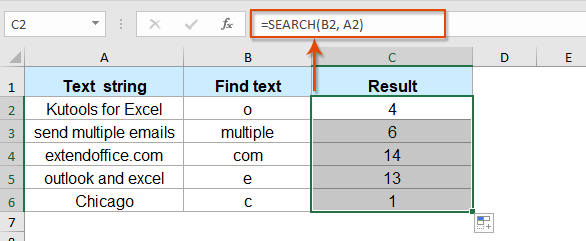
Օրինակ 2. Տեքստի տողի նիշ կամ տեքստի որոնում (նշված սկիզբով)
Sometամանակ առ ժամանակ, գուցե ցանկանաք որոշակի նիշի դիրք ստանալ տեքստի տողի մեջ հատուկ սկզբից `առաջին նիշի սկզբի փոխարեն: Այս դեպքում պարզապես անհրաժեշտ է ավելացնել երրորդ start_num փաստարկը:
Խնդրում ենք մուտքագրել կամ պատճենել հետևյալ բանաձևը դատարկ բջիջում.
ՆշումՎերոհիշյալ բանաձևում B2 այն է, որ բջիջը պարունակում է նիշ կամ տեքստ, որը ցանկանում եք գտնել այն դիրքում, A2 տեքստի տողն է, որը ցանկանում եք որոնել, և C2 այն համարն է, որտեղ ցանկանում եք սկսել որոնումը տեքստի տողի մեջ:
Եվ հետո, նիշի կամ տեքստի դիրքերը տեքստի տողի մեջ, որտեղից ցանկանում եք սկսել որոնումը, վերադարձվել են, տես նկարի նկարը.
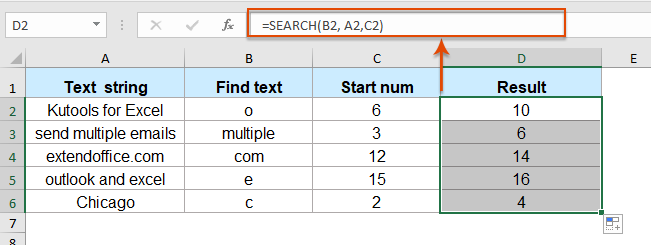
Օրինակ 3. Գտեք և հանեք փակագծերի միջև եղած տեքստը
Եթե ունեք տեքստային տողերի ցուցակ, որոնք որոշ տեքստեր կցված են փակագծերում, ապա պարզապես ցանկանում եք տեքստը դուրս բերել փակագծերի միջև, այստեղ, MID գործառույթը համատեղող ՓՆՏՐՈՒԹՅՈՒՆ գործառույթը կարող է օգնել ձեզ լուծել այս աշխատանքը:
Խնդրում ենք կիրառել հետևյալ բանաձևը դատարկ բջիջում.
Եվ փակագծերի միջև բոլոր տեքստերը միանգամից արդյունահանվել են, տե՛ս նկարը.
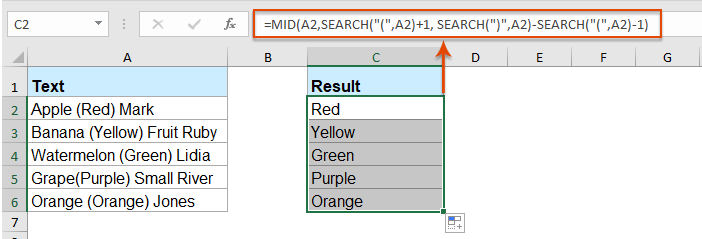
Լրացուցիչ գործառույթներ.
- Excel IGHԻՇՏ գործառույթ
- RIGHT գործառույթն օգտագործվում է տեքստը տողի տողի աջից վերադարձնելու համար:
- Excel NUMBERVALUE գործառույթ
- NUMBERVALUE գործառույթը օգնում է թվից իրական թիվը վերադարձնելը պահվում է որպես տեքստ:
- Excel ՓՈԽԱՐԵՆ գործառույթ
- REPLACE գործառույթը կարող է օգնել ձեզ գտնել և փոխարինել նիշերը ՝ ելնելով տվյալ վայրից, տեքստի տողից նոր տեքստով:
Գրասենյակի արտադրողականության լավագույն գործիքները
Kutools Excel- ի համար - օգնում է ձեզ առանձնանալ բազմությունից
Excel-ի համար Kutools-ը պարծենում է ավելի քան 300 առանձնահատկություններով, Ապահովել, որ այն, ինչ ձեզ հարկավոր է, ընդամենը մեկ սեղմումով հեռու է...

Office Tab - Միացնել ներդիրներով ընթերցումը և խմբագրումը Microsoft Office- ում (ներառիր Excel)
- Մեկ վայրկյան ՝ տասնյակ բաց փաստաթղթերի միջև փոխելու համար:
- Նվազեցրեք ձեզ համար ամեն օր մկնիկի հարյուրավոր կտտոցներ, հրաժեշտ տվեք մկնիկի ձեռքին:
- Բարձրացնում է ձեր արտադրողականությունը 50%-ով բազմաթիվ փաստաթղթեր դիտելիս և խմբագրելիս:
- Արդյունավետ ներդիրներ է բերում Office (ներառյալ Excel-ը), ինչպես Chrome-ը, Edge-ը և Firefox-ը:
